reklama
Screenshoty jsou důležitým nástrojem pro každého uživatele počítače. Ať už chcete zachytit vtipné momenty, zaznamenat chybové zprávy nebo demonstrovat postup, snímky obrazovky ukazují, jaký text nemůže Více způsobů zachycení nebo tisku toho, co vidíte na obrazovcePrint Screen je termín, který ztratil svůj původní význam před desítkami let. V současné době trvá tisk snímku obrazovky několik kroků. V kombinaci se zkratkami a softwarem máte na dosah ruky výkonný nástroj 21. století. Přečtěte si více . Snímky obrazovky jsou samozřejmě mnohem lepší než fotografování obrazovky pomocí telefonu.
Snipping Tool vestavěný do Windows je v pořádku pro základní použití Tentokrát jste brali snímky obrazovky pomaluScreenshoty jsou pomalé, pokud používáte Print Screen a Paint. Zde je vestavěný nástroj, který je rychlejší a pohodlnější! Přečtěte si více , ale postrádá výkonné funkce jiných nástrojů. Už jsme diskutovali jak pořídit perfektní snímek obrazovky v systému Windows Jak pořídit perfektní snímek obrazovky v systému Windows Nejlepší způsob, jak pořídit snímek obrazovky, závisí na verzi systému Windows, na které právě pracujete. Ukážeme vám jemné rozdíly, poskytneme tipy pro řešení problémů a odhalíme nejlepší klávesové zkratky a nástroje. Přečtěte si více , takže položme nejlepší nástroje pro snímání obrazovky přímo do hlavy a zjistíme, která je nejlepší.
Kritéria
Při tomto zúčtování porovnáme několik bezplatných nástrojů. Pro spravedlnost provedeme všechny testy tím, že uděláme snímek obrazovky Zápis z Wikipedie na snímky obrazovky. Abychom to stručně uvedli, uvedeme několik komentářů k nejlepším a nejhorším vlastnostem každého nástroje a použijeme měřítko 1–10 pro tři klíčové aspekty:
- Snadnost použití - Toto skóre odráží, jak snadno nástroj umožňuje uživateli uchopit snímek obrazovky. Zohledňuje také klávesové zkratky Klávesové zkratky Windows 101: The Ultimate GuideKlávesové zkratky vám mohou ušetřit hodiny času. Zvládněte univerzální klávesové zkratky Windows, klávesové triky pro konkrétní programy a několik dalších tipů, jak zrychlit práci. Přečtěte si více a možnosti dostupné pro zachycení různých oken.
- Možnosti úprav - Toto shrnuje nástroje, které aplikace poskytuje pro označování screenshotů po jejich pořízení. Vysoké skóre zde znamená, že běžné nástroje jako šipky, zvýraznění a rozmazání jsou k dispozici a snadno se používají.
- Možnosti sdílení - Dobrá aplikace pro screenshoty by měla mít několik způsobů snadno sdílejte své obrázky Nahrávejte, upravujte a sdílejte obrázky online pomocí Imgur, jednoduchého editoru obrázkůVšichni potřebují slušný editor obrázků. Jsou chvíle, kdy budete muset obrázky oříznout, otočit nebo provést jiné světelné úpravy. Jedním z online editorů obrázků, které můžete použít, je ... Přečtěte si více . Toto skóre představuje počet těchto možností, a pokud se snadno používají.
Nejlepší bezplatné nástroje
Z našeho testování je zde pět nejlepších nástrojů. Všechny jsou zdarma. Najděte nejlepší pro vás na základě našich hodnocení a doporučení.
Lightshot žije až do svého jména. Je to lehký editor, ale stále dostatečně užitečný pro rychlé chytání obrazovky. V Lightshot nenajdete mnoho možností; prostě to vystřel a chytni screenshot.

Co je na tomto nástroji jedinečné, je to, že jeho editor se odehrává ihned po pořízení snímku obrazovky. Neexistuje žádné samostatné okno pro správu. Editor na obrazovce umožňuje rychle přidat šipky, text a pole. Bohužel neexistuje žádný způsob, jak změnit velikost položek, a nemůžete se nechat zmást.
Až budete připraveni ke sdílení, můžete obrázek nahrát na servery společnosti Lightshot, zkopírovat nebo uložit do počítače. Lightshot také umožňuje zpětné vyhledávání obrázků Hledejte podobné obrázky online pomocí obrázků spíše než klíčová slova Přečtěte si více Google pro váš snímek obrazovky.
Celkově sice Lightshot postrádá pokročilé funkce pro úpravy a sdílení cílů, je to dobrý nástroj pro jeho velikost. Jeho editor je lepší než Lightscreen.
Doporučujeme Lightshot, pokud chcete lehký nástroj pro snímání obrazovky a často neprovádějte pokročilé úpravy.
- Snadnost použití: 8/10
- Možnosti úprav: 3/10
- Možnosti sdílení: 4/10
Snipaste stojí za zmínku pro jednu z jeho jedinečných funkcí. Jakmile pořídíte a označíte snímek obrazovky podle potřeby, můžete připněte snímek obrazovky na obrazovku 5 jednoduchých způsobů, jak udržet vybrané Windows nahoře [Windows]Počítače jsou vyráběny pro více úloh. V důsledku toho musíme všichni žonglovat s několika otevřenými okny, abychom mohli přeskočit tam a zpět mezi různými úkoly. Někdy však chcete pouze ponechat jedno okno v ... Přečtěte si více pro referenci. To vám umožní porovnat dvě verze obrázku, programu nebo cokoli jiného, na čem jste pracovali.
Snipaste nemá zkratku pro uchopení aktivního okna, ale automaticky vybere okna, na která přejedete myší. Stejně jako Lightshot existuje editor Snipaste přímo v nástroji pro snímání. Zahrnuje tu spoustu možností, včetně různých forem rozmazání a kreslení čar.

Kromě toho máme rádi zabudovaná témata nápovědy Snipaste a ochotu vývojáře přidávat nové funkce vyjádřené na webu. Aplikace trpí tím, že kromě kopírování a ukládání nepovoluje žádné možnosti exportu, ale pokud je nepoužíváte, stojí za to vyzkoušet.
Doporučujeme Snipaste pro ty, kteří místo sdílení sdílejí screenshoty, nebo kteří chtějí vyzkoušet něco trochu jiného.
- Snadnost použití: 7/10
- Možnosti úprav: 8/10
- Možnosti sdílení: 2/10
Monosnap je skvělou kombinací uživatelsky přívětivého prostředí a nástrojů, které potřebujete při práci se snímky obrazovky. Ačkoli vám neumožňuje rychle uchopit aktivní okno, můžete nastavit zkratky pro snímání celoobrazovkových záběrů, oblastí, které vyberete, nebo dokonce nastavit zpoždění v délce deseti sekund. To je skvělé pro ty časy, kdy musíte nastavit snímek obrazovky v pořádku.
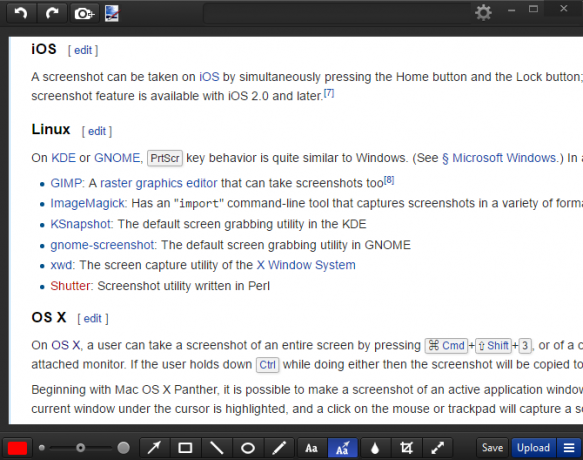
Editor Monosnap nabízí okamžitý přístup k šipkám, textu a rozmazání nástrojů. Velikost těchto položek můžete změnit pomocí posuvníku místo úpravy číselné hodnoty a aplikace vám umožní vybrat aplikaci pro úpravu fotografií (jako Malování. SÍŤ Malovat. NET: Nejlepší dostupný editor obrázků, který byste si měli stáhnoutVšichni do určité míry upravujeme obrázky. Ať už je to jednoduchá oříznutí nebo změna velikosti, nebo možná jen přidání nějakého textu, je hezké mít editor obrázků, který je spolehlivý, rychlý, snadno navigovatelný a ... Přečtěte si více ) pro okamžitý export. Podporuje nahrávání do cloudu Monosnap nebo FTP / Amazon S3. Rovněž budete chtít v nabídkách vypnout ikonu „dropzone“, která zabouchne ikonu v rohu obrazovky. Možnosti nahrávání nejsou nejlepší, ale pokud je nepoužíváte, Monosnap vám bude vyhovovat.
Vzhledem k tomu, že je flexibilní a přesto snadné použití, doporučujeme Monosnap pro ty, kteří často přidávají rychlé poznámky k jejich snímkům obrazovky.
- Snadnost použití: 8/10
- Možnosti úprav: 8/10
- Možnosti sdílení: 4/10
PicPick je plnohodnotný nástroj pro ukládání snímků za výhodnou cenu. Obsahuje všechny klávesové zkratky a metody snímání, které byste mohli chtít, včetně jedinečných možností, jako je snímání od ruky a snímání v pevné oblasti. Nabízí také celou řadu dalších nástrojů, jako výběr barvy, pravítko pixelů a úhloměr.
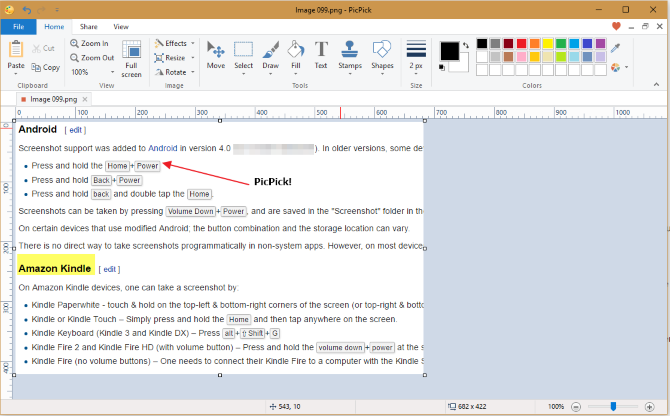
V editoru PicPick najdete typické nástroje, šipky, rozmazání a zvýraznění. PicPick se cítí podobně jako Greenshot, ale jeho editorské nástroje nejsou tak plynulé jako v Greenshot. Například šipky jsou ve výchozím nastavení tenké a černé, zatímco Greenshot je dělá větší a červené. Proto PickPick vyžaduje pro editaci trochu více času.
Možnosti exportu jsou prvotřídní. Můžete odeslat vaše screenshoty do Imguru, cloudového úložiště, sociálních médií a e-mailu, Office nebo si dokonce vybrat jiný program na vašem PC.
Celkově PicPick nabízí podobný balíček jako Greenshot, ale obsahuje další funkce a mírně pomalejší střih než jednoduchá použitelnost Greenshot. Doporučujeme tedy, aby uživatelé, kteří chtějí v editoru obrazovky co nejvíce funkcí, získali maximum funkcí.
- Snadnost použití: 8/10
- Možnosti úprav: 9/10
- Možnosti sdílení: 10/10
Greenshot je dlouhodobý favorit ve světě snímků obrazovky. Část jeho síly spočívá v mnoha možnostech sdílení. Jakmile uděláte snímek obrazovky, Greenshot vám nabídne více než tucet možností určení. Mezi ně patří okamžité uložení, otevření v editoru Greenshot, nahrání do Imguru nebo odesláním do aplikace Office Kdo potřebuje Photoshop? Úžasné úpravy obrázků, které dokážete s MS WordPokud nechcete čelit strmé křivce učení v aplikaci Adobe Photoshop, ale přesto chcete vykouzlit nějakou zobrazovací magii, musíte hledat jinde. Uvažovali jste o použití aplikace Microsoft Word? Přečtěte si více .
Editor nabízí podobnou sadu možností. Obvyklé možnosti, jako jsou čáry a tvary, jsou zde, ale najdete také malá očíslovaná tlačítka, která vám umožní podrobně popsat proces. Můžete dokonce vytvořit efekt „roztržené hrany“, který snadno kombinuje snímky obrazovky.
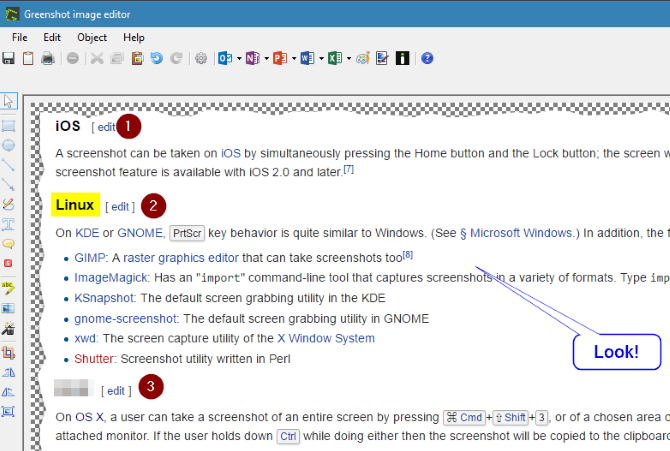
Greenshot nabízí vše, co byste mohli chtít v aplikaci pro snímání obrazovky. Díky zkratkám pro každý typ snímání oken, okamžitému sdílení s jakoukoli aplikací, kterou byste mohli chtít, a snadno použitelnému editoru se všemi základními funkcemi je těžké pokazit se.
Doporučujeme Greenshot každému, kdo chce, aby nástroj pro vystřihování nahradil plnohodnotný screenshot.
- Snadnost použití: 9/10
- Možnosti úprav: 9/10
- Možnosti sdílení: 10/10
Aplikace, kterým je třeba se vyhnout
Vyzkoušeli jsme několik dalších nástrojů, které nemůžeme doporučit. Zde jsou aplikace, se kterými byste se neměli obtěžovat, v žádném konkrétním pořadí.
Střelba chyb
Střelba chyb nabízí docela standardní zážitek z obrazovky. K jeho jedinečným funkcím patří rychlý panel, který můžete připojit k boku obrazovky, pokud chcete mít okamžitý přístup k jeho možnostem. Najdete zde také možnost Capture Series, která vám umožní rychle zachytit několik snímků.
Aplikace také obsahuje spoustu jedinečných služeb pro výstup, mnoho z nich nástroje pro sledování chyb, které většina lidí nebude používat. běžné možnosti jsou GIMP, Word, Schránka a e-mailoví klienti.

Editor tohoto nástroje vypadá jako aplikace Microsoft Office. Obsahuje základní tvary a šipky a dává více barev uvnitř rozevíracího seznamu. Přepínání mezi nástroji a změna tloušťky čáry a velikosti písma však vyžaduje více kroků, než by měly. Zkušenost tak končí pocitem, jako je úprava obrázku v aplikaci Microsoft Word.
Bug Shooting je pro osobní použití zdarma, ale vyžaduje, abyste po 30 dnech požádali o licenci zdarma. Je to nepříjemný krok, který na vás ostatní nástroje netlačí.
Z důvodu požadavku na licenci, možností nevýrazného výstupu a poněkud neohrabané úpravy obrazu nedoporučujeme Bug Shooting.
- Snadnost použití: 6/10
- Možnosti úprav: 5/10
- Možnosti sdílení: 4/10
Světelná obrazovka
Světelná obrazovka přistupuje k screenshotům minimalisticky. Chybí interní editor, ale nahradí ho malá stopa. Ve výchozím nastavení Lightscreen automaticky uloží všechny vaše snímky obrazovky do složky podle vašeho výběru a zkopíruje je do vaší schránky. V závislosti na tom, jak používáte screenshoty, je to buď velký šetřič času nebo velká bolest.
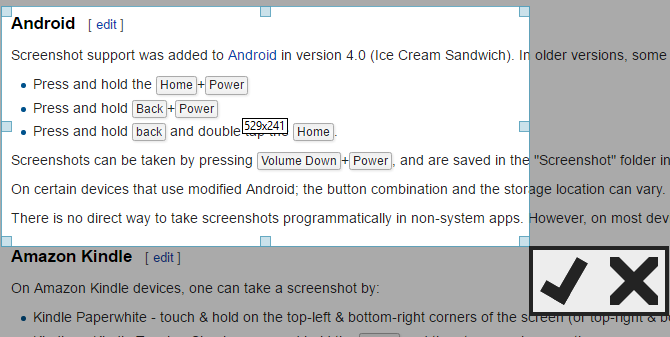
Můžete si vybrat, zda chcete do Imguru nahrát všechny screenshoty automaticky, a po pořízení snímku zobrazit náhled svého snímku. Aplikace mnoho nenabízí, ale umožňuje vyladit to, co je zde. Automatické ukládání snímků do složky a jejich odeslání do Imguru je tak užitečné; budeš potřebovat externí editor 10 snadno použitelných programů pro úpravy fotografií pro začínající fotografyPokud se vám Adobe Lightroom zdá příliš složitý, podívejte se na tyto snadno použitelné programy pro úpravy fotografií pro začátečníky. Přečtěte si více s tímto.
Celkově doporučujeme Lightscreen, pokud nejste musí mít odlehčený nástroj a po pořízení již vaše screenshoty neupravovat.
- Snadnost použití: 7/10
- Možnosti úprav: 0/10
- Možnosti sdílení: 3/10
Snagit
Snagit je luxusní model nástrojů pro snímky obrazovky. Platí to jak pro její pověst, tak pro cenu, protože tento nástroj stojí stáhnutí 50 dolarů za stažení. TechSmith nabízí 15denní bezplatnou zkušební verzi, kterou jsme testovali. Stejně jako Jing vyžaduje, abyste se před použitím přihlásili k účtu ScreenCast.com.
S prémiovou cenou přichází prémiové funkce. Snagit obsahuje svazek skvělých triků, jako je schopnost automaticky posouvat obrazovku a zachytit velkou oblast. Pokud potřebujete nástroj all-in-one, také obsahuje nástroj pro nahrávání videa.
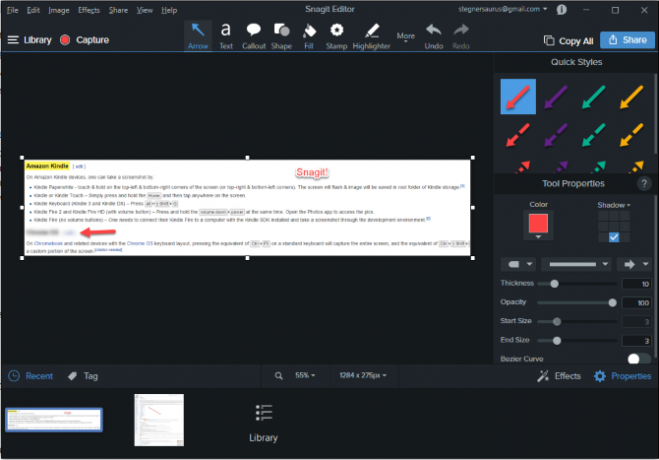
Není překvapením, že Snagitův editor je prvotřídní. Najdete zde všechno a kuchyňský dřez, se kterým si můžete hrát, jako jsou známky, vystřihnuté nástroje, výplně kbelíků a nejrůznější efektní efekty. Množství funkcí, které Snagit balí do svého editoru, je však ohromující. Pokud chcete, aby editor screenshotů obsahoval pouze základní nástroje, budete odloženi. Pro rozsáhlé úpravy je lepší exportovat obrázky do programu Malování. NET, GIMP nebo jiný nástroj.
Když je čas nahrát, najdete Office, cloudové úložiště a další.
Bez ohledu na to, jak skvělý je Snagit, nedoporučujeme jej pouze za cenu.50 $ je pro nástroj pro snímání obrazovky příliš mnoho, zejména když můžete získat většinu svých funkcí jinde zdarma.
- Snadnost použití: 9/10
- Možnosti úprav: 10/10
- Možnosti sdílení: 10/10
Jing
Jing je TechSmithova bezplatná alternativa k SnagIt. Bohužel to vyžaduje, abyste si před použitím aplikace vytvořili účet Screencast.com. Jakmile překonáte tuto bariéru, najdete Jing Sun, které slouží jako launcher pro tento nástroj. Je to trochu nepříjemné, když se ten malý glóbus neustále drží na obrazovce, takže jej můžete vypnout v možnostech.
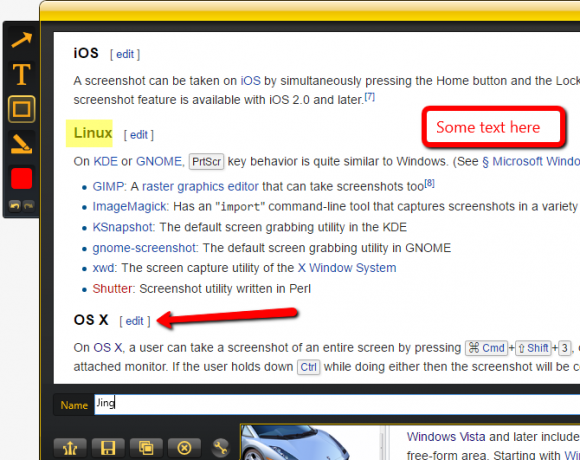
Základní sada funkcí Jing je v pořádku, ale v příliš mnoha oblastech je průměrná. Jste omezeni na několik nástrojů pro úpravy a ohraničení nelze odstranit z textových polí. Neexistuje také způsob, jak rozostřit obrázky nebo změnit typ výstupního souboru. K tomu všeho je Jing poměrně těžký (během našeho testování používá na pozadí asi 80 MB RAM) díky své vestavěné schopnosti snímání videa. Výsledkem je pouze výstup ve formátu SWF, se kterým je obtížné pracovat.
Vzhledem k nedostatku funkcí pro úpravy, nahrávání omezenému na Screencast.com a velké stopě nedoporučujeme Jing.
- Snadnost použití: 5/10
- Možnosti úprav: 4/10
- Možnosti sdílení: 2/10
Jaký je váš oblíbený Screenshot Tool?
Po vyzkoušení mnoha nástrojů jsme se rozhodli Greenshot jako nejlepší nástroj pro snímání obrazovky Zachyťte a sdílejte snímky obrazovky během několika sekund s GreenshotemStále načítáte aplikaci Paint nebo Photoshop pro úpravu a uložení snímku obrazovky? Není divu, že se vám to nelíbí! S Greenshotem se stává snímání, úpravy a sdílení snímků obrazovky hračkou. Přečtěte si více pro většinu lidí. PicPick stěží chybí, protože jeho editor je méně efektivní než Greenshotův. V naší filozofii by měl editor snímků umožňovat rychlé značení před uložením a sdílením. Drtivé množství funkcí nebo funkcí, které vyžadují mnoho kliknutí, příliš zpomaluje zážitek.
V závislosti na vašich potřebách může dávat přednost lehčím nebo více funkčně nabitým nástrojům 4 nejlepší nástroje pro vytváření snímků ve srovnáníCTRL + SHIFT + 4. Tři klávesy - to je vše, co potřebujete pro dokonalé snímky obrazovky. Nemusí to být hádka! Vyzkoušejte tyto pokročilé nástroje pro snímání obrazovky a už se nikdy nebudete ohlédnout. Přečtěte si více . To je skvělé! U aplikací pro snímání obrazovky se nemusíte zasekávat použitím něčeho, co se vám nehodí.
Existuje spousta dalších nástrojů pro snímky obrazovky, které jsme netestovali. Jaké jsou vaše oblíbené? Dejte nám vědět, jaký nástroj používáte, a seznam ponechte v komentářích dole!
Obrázek Kredit: Greg Brave přes Shutterstock.com
Ben je zástupcem redaktora a sponzorovaným post manažerem na MakeUseOf. Je držitelem titulu B.S. v počítačových informačních systémech z Grove City College, kde absolvoval Cum Laude as titulem Honours. Rád pomáhá druhým a je nadšený z videoher jako média.

